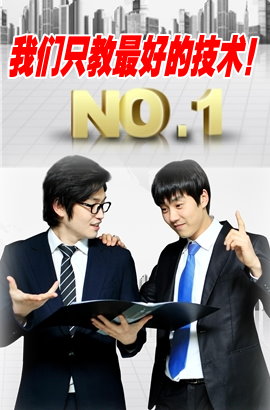您的位置:網站首頁 > 手機技巧 > 正文 >
如何用WP8.1遠程桌面連接電腦?
★★★★★【文章導讀】:如何用WP8.1遠程桌面連接電腦?具體內容是:首先需要在windowsphone8.1手機中安裝remotedesktop預覽版(只有英文版運行remotedesktop之后,我們需要按底部的加號按鈕添加遠程連接的配置:pcname:填寫連接到的設備ip地址或域名,如果不是默認端口連接,末尾冒號…
來源: 日期:2014-5-7 14:52:16 人氣:標簽:
首先需要在windows phone 8.1手機中安裝remote desktop預覽版(只有英文版

pc name:填寫連接到的設備ip地址或域名,如果不是默認端口連接,末尾冒號加上端口。我們可以以livesino的情況為例:xxx.cloudapp.net:61301和192.168.1.147(局域網)。
credentials:填寫登錄賬號,默認是“每次輸入”(enter every time)。
但如果想保存賬號和密碼,下拉菜單中點擊“添加賬號”(add credentials)。
輸入用戶名和密碼,點擊保存。

說明2:advanced中有其他設置,但都是可選項,比如友好名稱、聲音設置,設置完之后保存。
保存之后就會回到remote desktop的主屏幕,點擊剛添加的遠程桌面,就開始嘗試連接。連接過程中會出現證書認證(下中圖),點擊“連接”(connect),若沒有錯誤就可以連接到遠程桌面。
技巧1:連續按兩下返回鍵退出當前遠程桌面。
技巧2:屏幕頂部有鍵盤按鈕,點擊顯示屏幕鍵盤,可以方便實現快捷鍵:比如ctrl + alt + del、alt + tab或者是win + d等組合
技巧3:點擊頂部遠程桌面名稱(放大鏡和鍵盤之間),顯示可以顯示鼠標指針的選項
連接局域網windows pc方法
首先要確認將連接到的pc運行的是:windows 8專業版/企業版、windows 8.1專業版/企業版、windows 7專業版/企業版/旗艦版、windows vista商業版/企業版/旗艦版、windows xp專業版。

第一步、 路徑:計算機>右鍵屬性>高級系統設置(左側)>遠程>選擇“允許遠程連接至這臺電腦”。
第二步、勾上下面的推薦選項“僅允許運行使用網絡級別身份驗證的遠程桌面的計算機連接”,確定。
第三步、打開控制面板> windows防火墻>允許應用或功能通過windows防火墻(左側)。
第四步、 找到遠程桌面(remote desktop)項,勾上專用和共用,確定。

第一步、可以在路由器管理界面查看當前設備的局域網ip地址,比如192.168.1.147。
第二步、開始屏幕直接輸入“cmd”,打開命令提示符,輸入ipconfig回車。
第三步、找到聯網所用的網卡,ipv4地址就是局域網ip地址,比如192.168.1.147。
第四步、記錄下這個ip地址。
接下來根據文章開始的步驟,在手機端一步步連接遠程桌面,pc name就填這臺pc的ip地址,這樣就可以完成了。
共2頁上一頁12下一頁
【看看這篇文章在百度的收錄情況】
相關文章
- 上一篇: 諾基亞官方教你制作Lumia擴音器
- 下一篇: 幾步玩轉WP8.1通知中心和操作中心